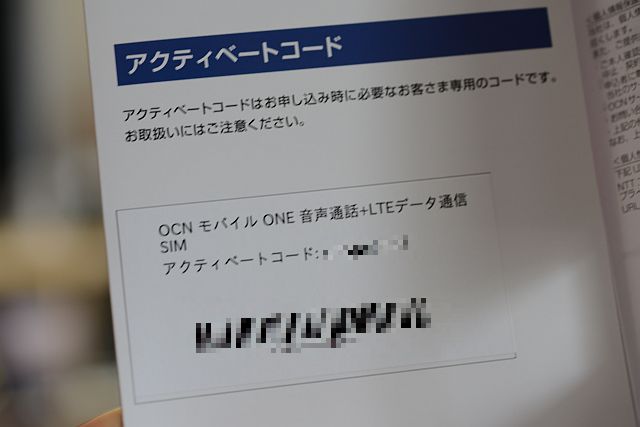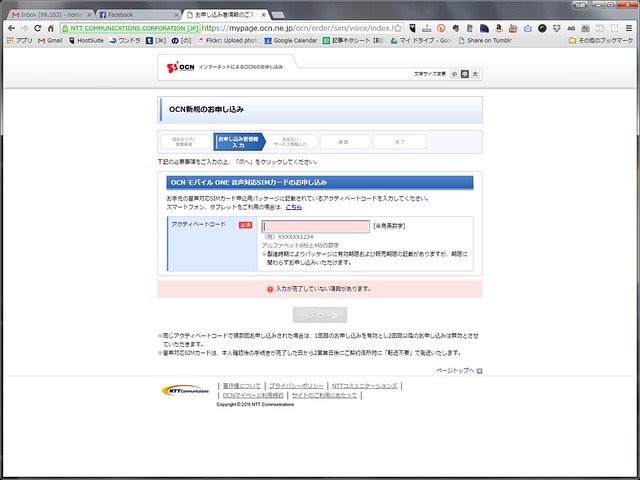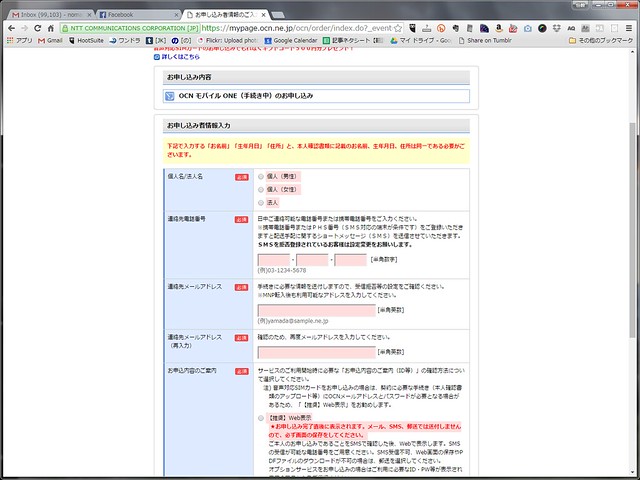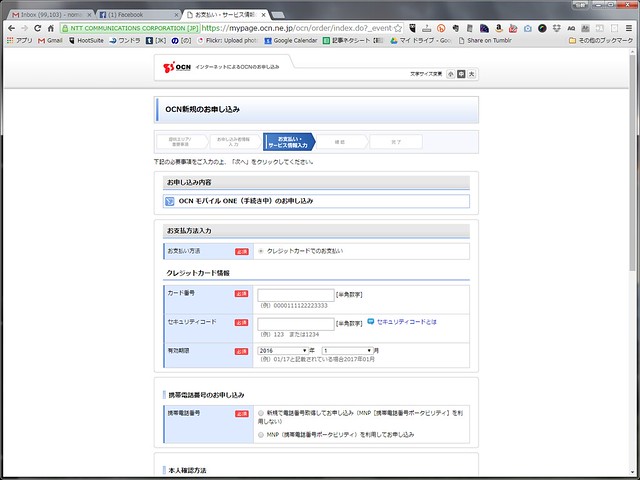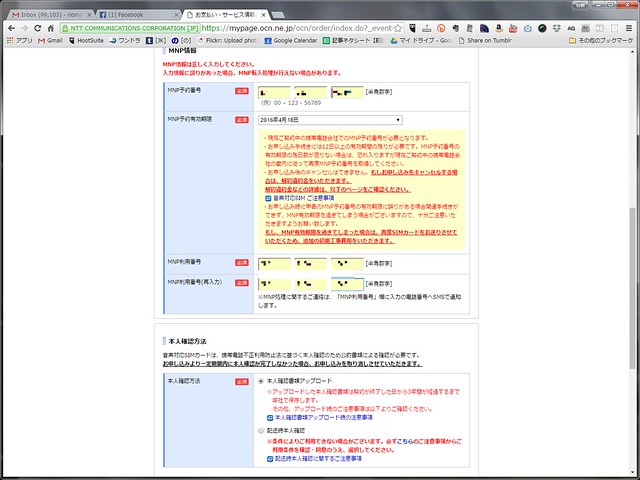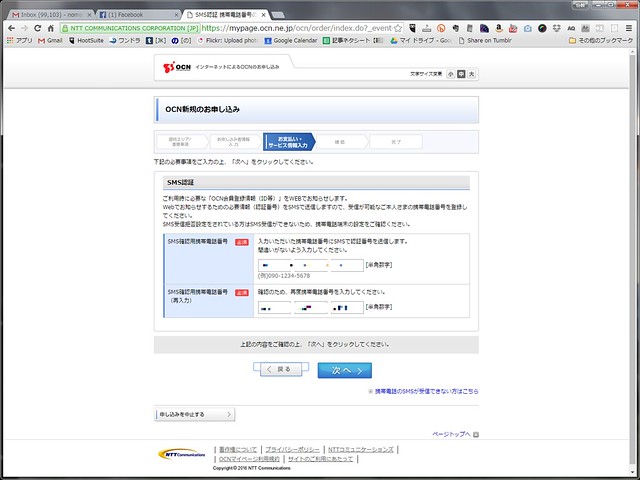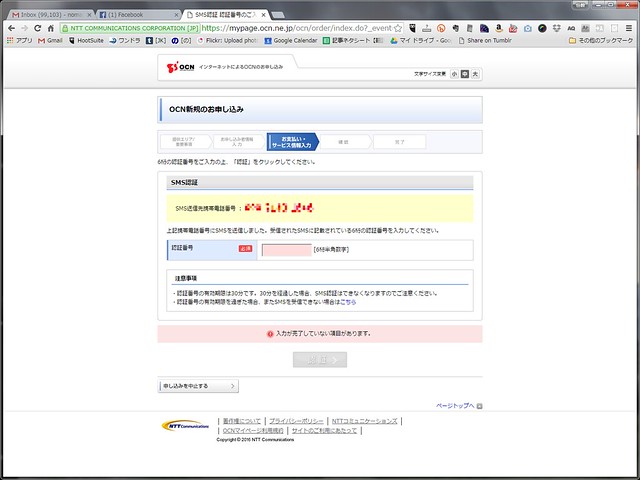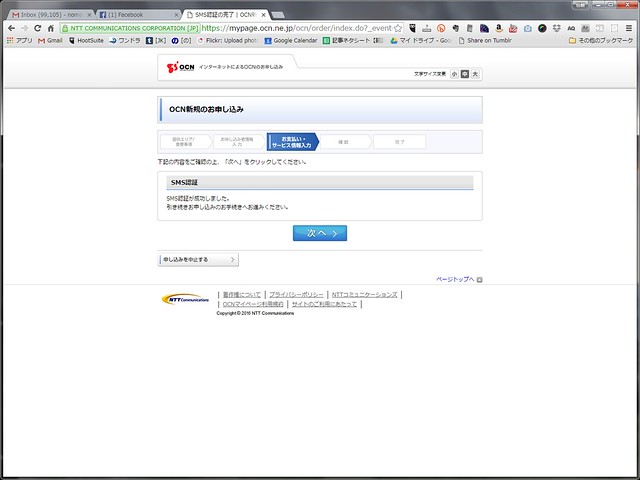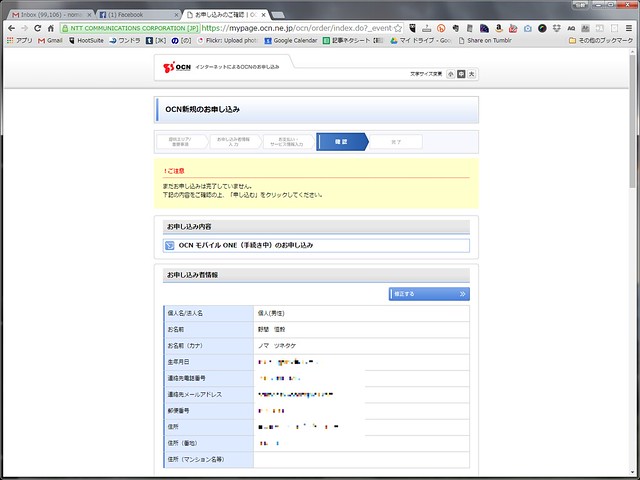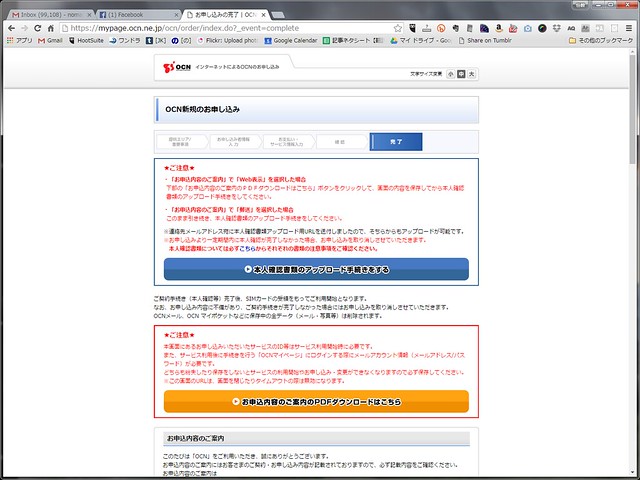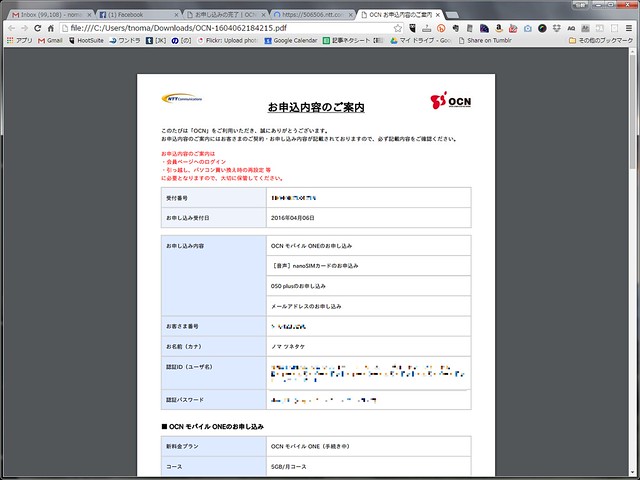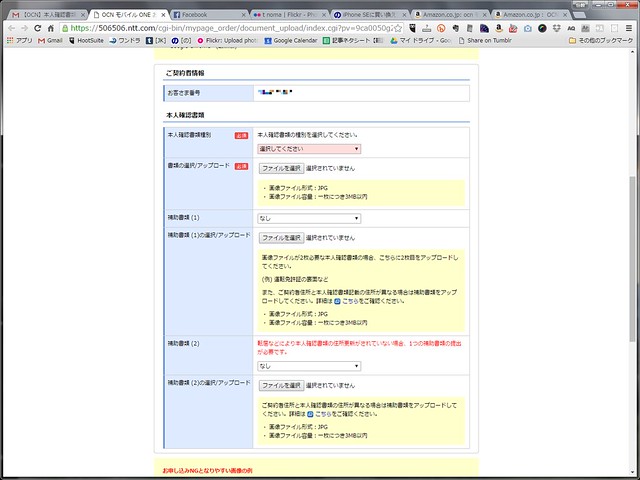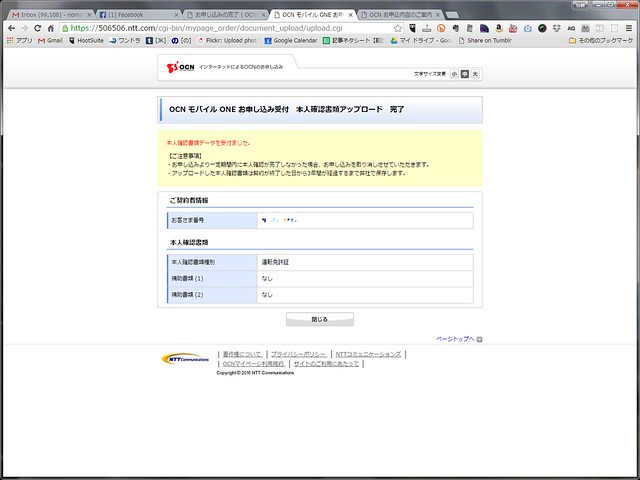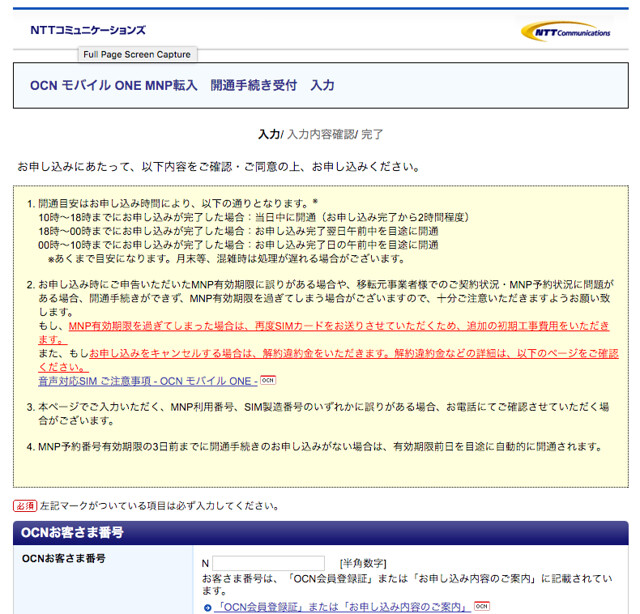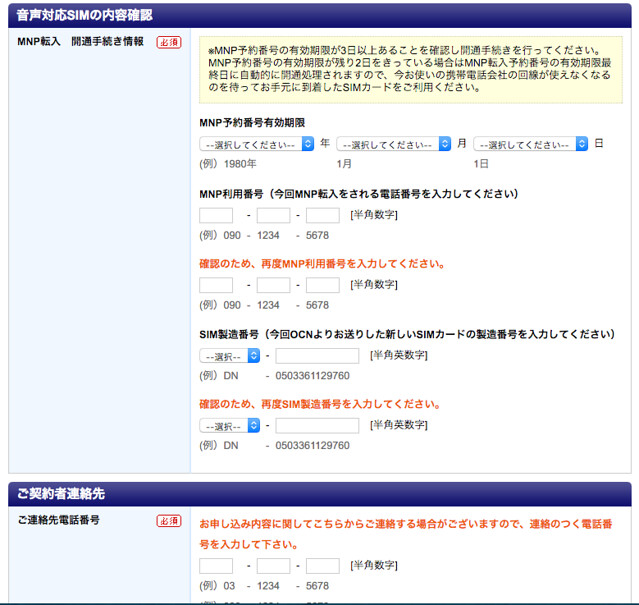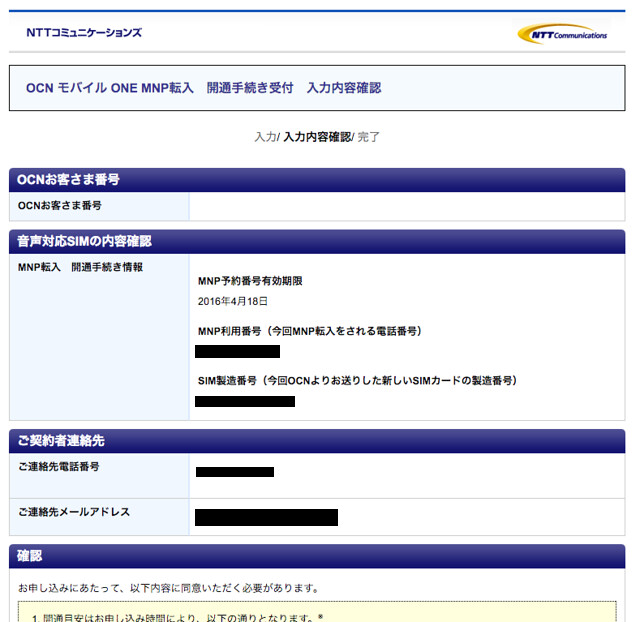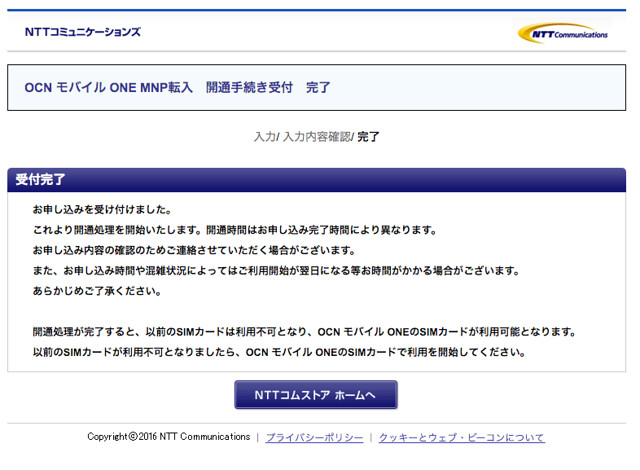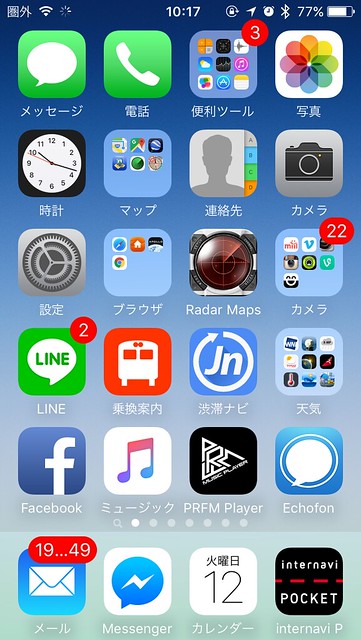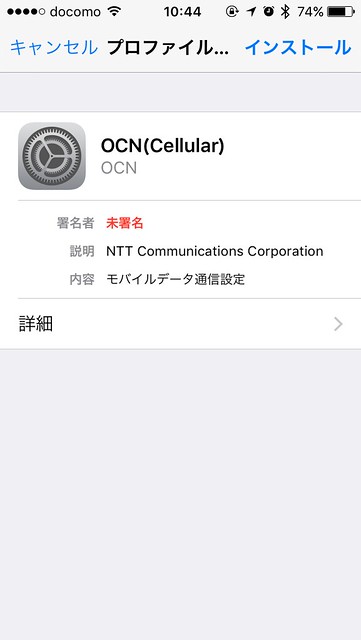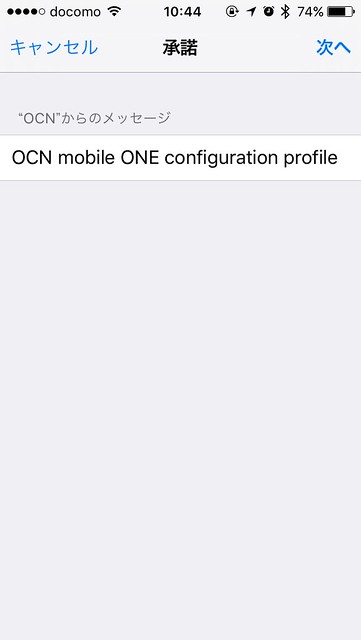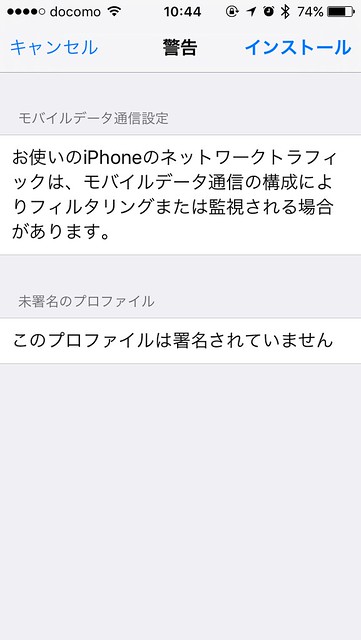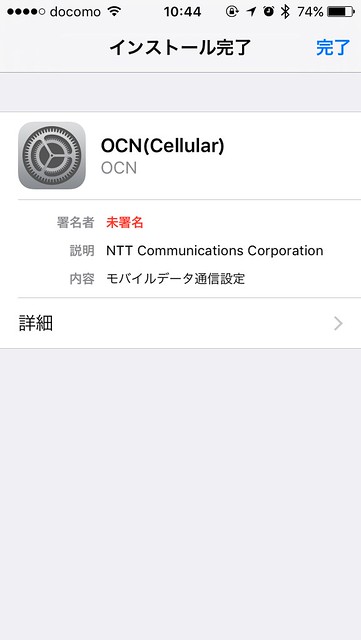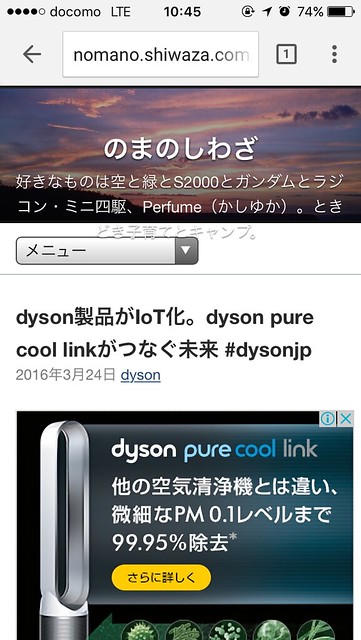前回は店頭で受付しましたが、今回は Amazonでアクティベートコードを購入、WEBで手続きを行う手順にトライしてみました。
店頭で格安SIMに移行する方法 ⇒ iPhone SEに買い換えて月々1600円+通話料の格安SIMに移行 - のまのしわざ
事前準備
今回の対象は 自分用に使っていた iPhone 5s (1) で、予めソフトバンクショップでMNP転出・解約手続き済です。
前回の様子 ⇒ iPhone SEに買い換えて月々1600円+通話料の格安SIMに移行 - のまのしわざ
解約手続きをとってもMNP転出の場合はMNP転出が確認された時点で利用停止となるため、引き続きソフトバンク回線を利用できています。MNP転出期間は2週間なので、早めに格安SIM申し込み、MNP転出を実際に行わないとリセットされてしまい転出手数料が無駄になります。
Amazonでアクティベートコードを買う
【Amazon】 OCN モバイル ONE 音声通話+LTEデータ通信SIMカード 月額1,600円(税抜)~(マイクロ、ナノ、標準)
Amazonで格安SIMを販売していますが、これは実際にはSIMはついてこず、紙に印刷されたアクティベートコードのみとなります。このアクティベートコードを利用し、WEBから申し込み、本人確認書類をアップロードしてから後日、格安SIMが送られてくるという手順です。
またデータ通信量のコースについては申し込み時に選択できますので、音声対応SIMかデータ専用SIMかのどちらかを選びます。音声通話が必要な人は必ず音声対応SIMを選んで下さい。データ専用SIMにあとから音声通話をつけることはできません(SIM交換が必要、有料)。
アクティベートコードの用意
Amazon購入した音声対応SIMのアクティベートコードが到着。
この時点ではiPhone SEがなくてもアクティベートコードだけでWEBから格安SIMの申し込みできます。
WEB申し込み終了後、本人確認書類・登録住所へ格安SIMが郵送されます。
WEB申し込み
カードに入っている登録用URLにアクセスします。その後は指示にしたがって入力するのみ。店頭での登録作業はこれを販売員が手伝ってくれるだけです。
MNP転出した際はその時にもらったMNP予約番号、転出する電話番号(MNP利用番号)を入力します。
ここで通常は普段使用している、つまりさきほどのMNP利用番号と同じ番号を使ってもいいのですが、たまたま iPhoneをリカバリしているときなど使えない状態だと通知が見られません。
通知された番号による認証は送信後30分以内に行わないと無効になってしまうので、注意が必要です。自分のiPhoneが使える状態にあるか、他の携帯・スマホに送ることもできます。
ここでまず黄色い「PDFダウンロード」ボタンをクリックしてpdfを保存します。
その後、青いボタンを押して「本人確認書類のアップロード手続き」に入ります。
本人確認書類のアップロード手続き
本人確認書類のアップロード手続きのURLは連絡用メールアドレスへも通知されています。
運転免許証などを撮影、添付して送信します。iPadで手続きをやっていると直接写真をとって送信できるので便利でしょう。
なお格安SIMの送付先は、本人確認書類の住所となるため、住所変更をしていない人やオフィスなどに送りたい場合は面倒ですので、店頭にいって手続きした方が手っとり早いかもしれません。
本人確認書類の画像を送信できると、これで手続きはすべて完了。あとは格安SIM到着を待つのみです。
・・・数日後
MNP手続き
SIMが郵送で到着するので MNP開通手続きをします。
http://s.ocn.jp/mnp1
へPCでアクセスします。
まだOCNお客様番号はないので、ここはスキップ。
MNP転入 開通手続き情報を入力します。SIM製造番号は送られてきたSIM番号(バーコード部分)を入力。
確認画面で確認。
これによると、~18時までだと入力後2時間ほどで開通。18時以降は翌日の午前中開通となります。
今回は入力が18時を過ぎていたために、翌日開通となります。
MNP開通
朝は使えていた既存のソフトバンク回線。突然圏外に変わりました。
これはMNP開通がされた証拠、そこでSIMをソフトバンクから新しいOCN回線用(docomo)に交換します。
交換後、設定が必要です。
OCNモバイルONE設定
まず iPhone SEの WiFiでインターネットに接続。
http://s.ocn.jp/ltecfg
へ Safariでアクセスします。
「構成プロファイル」をインストールします。
これでインストールは完了。今度は逆に WiFiをオフにして LTEのみでインターネット接続を確認します。
無事格安SIMでアクセスができるようになりました。
まとめ:店頭申し込みとWEB申し込み、どっちがいいの?
WEBでの申し込みは定価3240円のSIMが数百円で買えるというお得さがよいです。またわざわざ店頭に行く必要もなく、地方の人にも便利。
しかし郵送が2回(アクティベートコード、格安SIM本体)、WEB手続きが2回(アクティベートコード入力、MNP開通手続き)、さらに開通まで時間がかかる(日中2時間、夜間は翌日午前)ため時間に余裕がある人や、手続きの煩雑さを厭わない人向きです。
費用はおいとくと、手軽さの面ではやはり店頭がオススメです。店頭が近い人は店頭で、少しでも費用を抑えたい、店頭が遠くて大変な人はWEBでどうぞ。
【Amazon】 iPhone seガラスフィルム,iPhone se 強化ガラス,【ELTD】iPhone se 液晶保護フィルム (0.3mm,硬度9H ) 3D Touch対応 2.5D ラウンドエッジ加工 気泡ゼロ 耐指紋 撥油性 99%高透過率 耐衝撃 飛散防止処理 iPhone se 保護フィルム全面 強化ガラス・耐指紋、撥油性 表面硬度9H 厚み2.5D 高透過率液晶保護フィルム 反射低減タイプ 光沢表面仕様 画面保護&指紋防止シート - iphoneseフィルム強化ガラス全面 iPhone seガラスフィルム専用液晶保護フィルム (クリア)
【Amazon】 JETech iPhone SE 5 5s ケース 衝撃吸収バンパー アンチスクラッチ クリア (クリア)